Capas de las soluciones
Existen soluciones administradas y no administradas en diferentes niveles dentro de un entorno de Microsoft Power Platform. En Dataverse, hay dos niveles de capas distintas:
- Capa no gestionada. Todas las soluciones no administradas importadas y las personalizaciones no administradas existen en esta capa. La capa no administrada es una sola capa.
- Capas administradas. Todas las soluciones administradas importadas y la solución del sistema existen en este nivel. Cuando se instalan varias soluciones administradas, la última que se instala aparece sobre la solución administrada instalada anteriormente. Esto significa que la segunda solución instalada puede personalizar la que se ha instalado antes. Cuando dos soluciones administradas tienen definiciones en conflicto, el comportamiento del tiempo de ejecución es "El último gana" o se implementa una lógica de fusión. Si desinstala una solución administrada, la solución administrada siguiente toma efecto. Si desinstala todas las soluciones administradas, el comportamiento predeterminado definido en la solución del sistema se aplica. En la base de la del nivel de capas administradas se encuentra la capa del sistema. La capa del sistema contiene las tablas y los componentes necesarios para que funcione la plataforma.
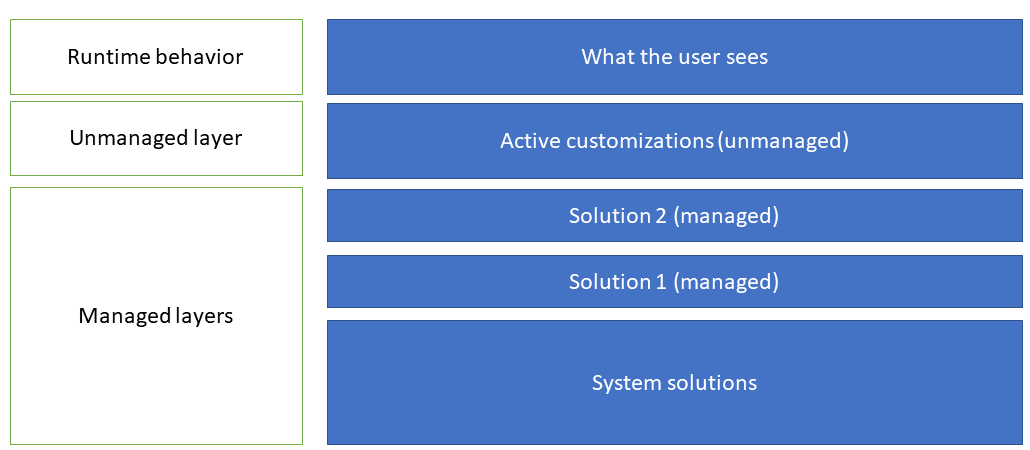
Comportamiento de la combinación de soluciones
Al preparar la solución administrada para la distribución, recuerde que es posible que un entorno tenga varias soluciones instaladas o que admita la instalación de otras soluciones en el futuro. Cree una solución que siga las prácticas recomendadas de manera que su solución no interfiera con otras soluciones.
Los procesos que utiliza Dataverse para combinar las personalizaciones hacen hincapié en mantener la funcionalidad de la solución. Si bien se hacen todos los esfuerzos necesarios para mantener la presentación, algunas incompatibilidades entre las personalizaciones pueden requerir que la resolución computarizada modifique algunos detalles de la presentación a favor de mantener la funcionalidad de la personalización. Más información: Comprender cómo se combinan soluciones administradas
Ver las capas de las soluciones de un componente
La característica para ver capas de las soluciones le permiten ver todos los cambios del componente que se producen debido a cambios en la solución a lo largo del tiempo. En una capa de solución, puede explorar para ver los detalles cambiados y sin cambios específicos de la propiedad para un componente. Puede acceder a las capas de la solución desde el área Soluciones de Power Apps.
La característica de ver capas de solución:
- Permite ver el orden en el que una solución ha cambiado un componente.
- Permite ver todas las propiedades de un componente en una solución específica incluidos los cambios en el componente.
- Se pueden usar para solucionar problemas de dependencias o disposición en capas de la solución mostrando información detallada sobre los cambios para un componente que ha introducido un cambio en la solución.
Inicie sesión en Power Apps, seleccione Soluciones, abra la solución que desee, seleccione ... junto a un componente, como Cuenta y luego seleccione Ver capas de solución.
Se muestra la página de capas de la soluciones. Muestra cada capa para el componente, como la tabla Cuenta que se muestra aquí, con la capa más reciente en la parte superior, que suele indicarse como la capa Activa. La capa activa determina el comportamiento en runtime del componente. Para ver los detalles de una capa de soluciones, selecciónela.
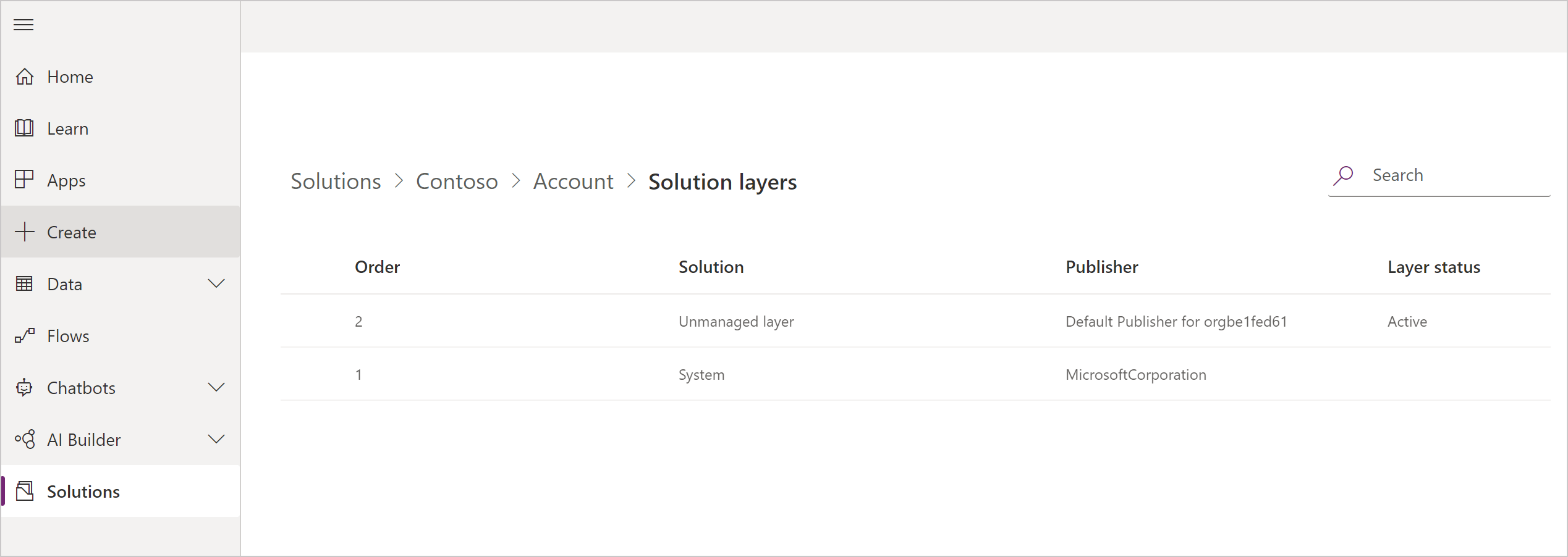
En el cuadro de diálogo Capa de soluciones , la pestaña Actualizadas muestra únicamente las propiedades que se modificaron como parte de la capa de solución específica. Seleccione la pestaña Todas las propiedades para ver todas las propiedades, incluidas las propiedades con y sin cambios, para la capa de las soluciones.
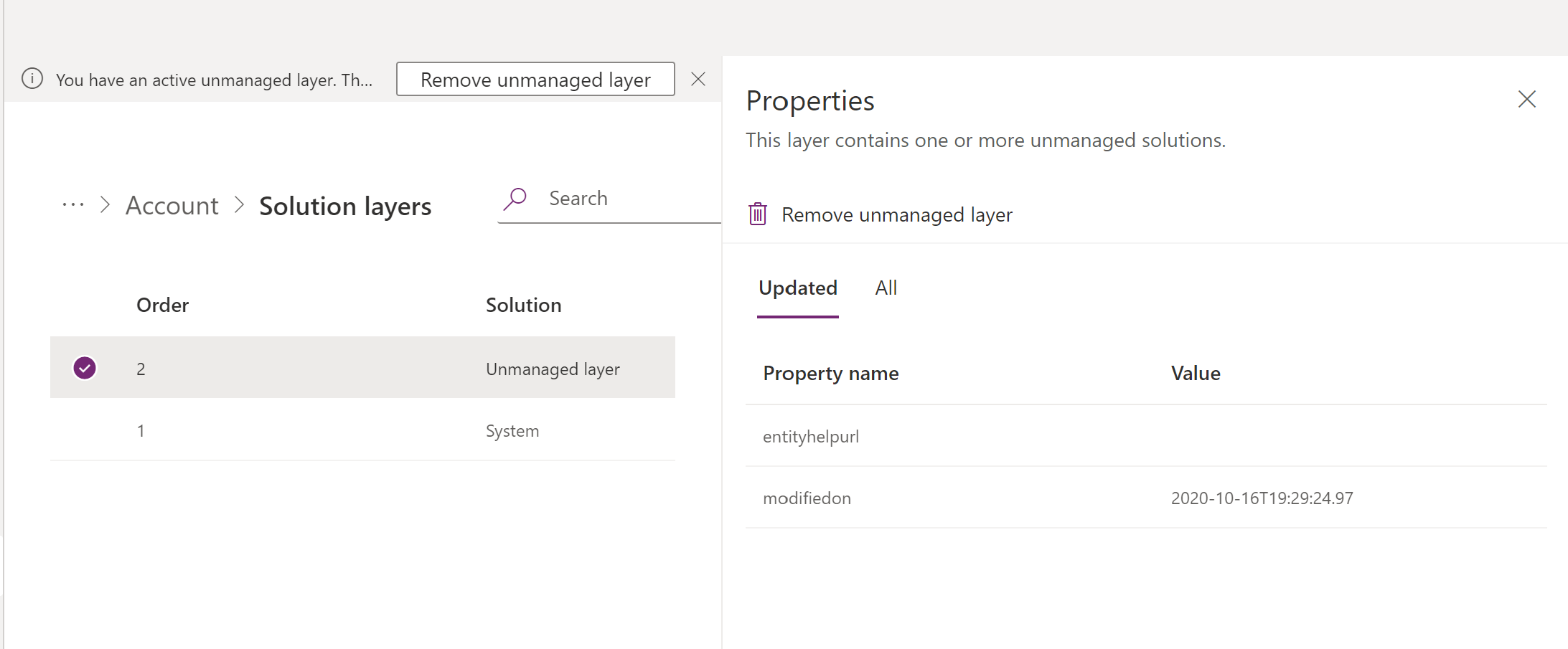
Si el componente incluye traducciones que se han importado, seleccione la pestaña LocalizedLabels para mostrar información de los componentes que tienen columnas de etiquetas en la capa de solución. El idioma base y cualquier texto de traducción importado se muestran como se indica en la columna Id. de idioma. Tenga en cuenta que, si no existen etiquetas, la pestaña no se muestra.
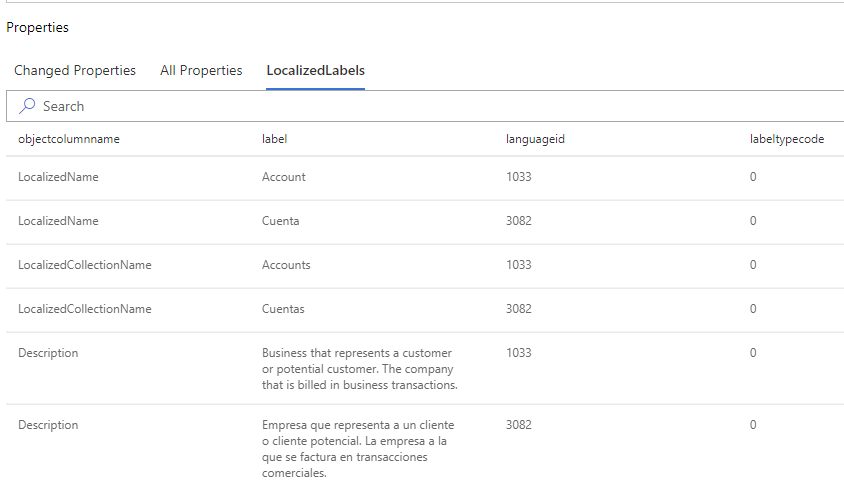
Seleccione una etiqueta para ver todas sus capas.
Hay pestañas adicionales disponibles para capas de solución de componentes específicos.
| Nombre de pestaña | Descripción | Valor posible |
|---|---|---|
| Privilegios de roles | Muestra los privilegios para un rol de seguridad. | Agregado, actualizado, eliminado, sin cambios |
| AttributePicklistValues (conjunto de opciones) | Cuando se selecciona para una opción global, muestra los valores posibles para una opción. | Agregado, actualizado, eliminado, sin cambios |
| AttributePicklistValues (atributo de conjunto de opciones) | Cuando se selecciona para un atributo de elección, muestra los valores posibles del atributo. | Agregado, actualizado, eliminado, sin cambios |
Eliminar una capa no administrada
Las personalizaciones no administradas residen en la capa superior de un componente y, posteriormente, definen el comportamiento en tiempo de ejecución del componente. En la mayoría de las situaciones no conviene que las personalizaciones no administradas determinen el comportamiento de sus componentes. Para eliminar la capa no administrada de un componente, siga estos pasos:
Advertencia
La eliminación de personalizaciones activas no administradas no se puede revertir ni deshacer. Se pueden perder todos los datos asociados con la personalización no administrada.
- Abra la solución deseada, seleccione ... junto a un componente, como Cuenta y, a continuación, seleccione Ver capas de la solución.
- Si existe una capa no administrada, se muestra Capa no administrada en la columna Solución de la capa.
- Seleccione la capa y luego elija Quitar capa no administrada en la barra de comandos.
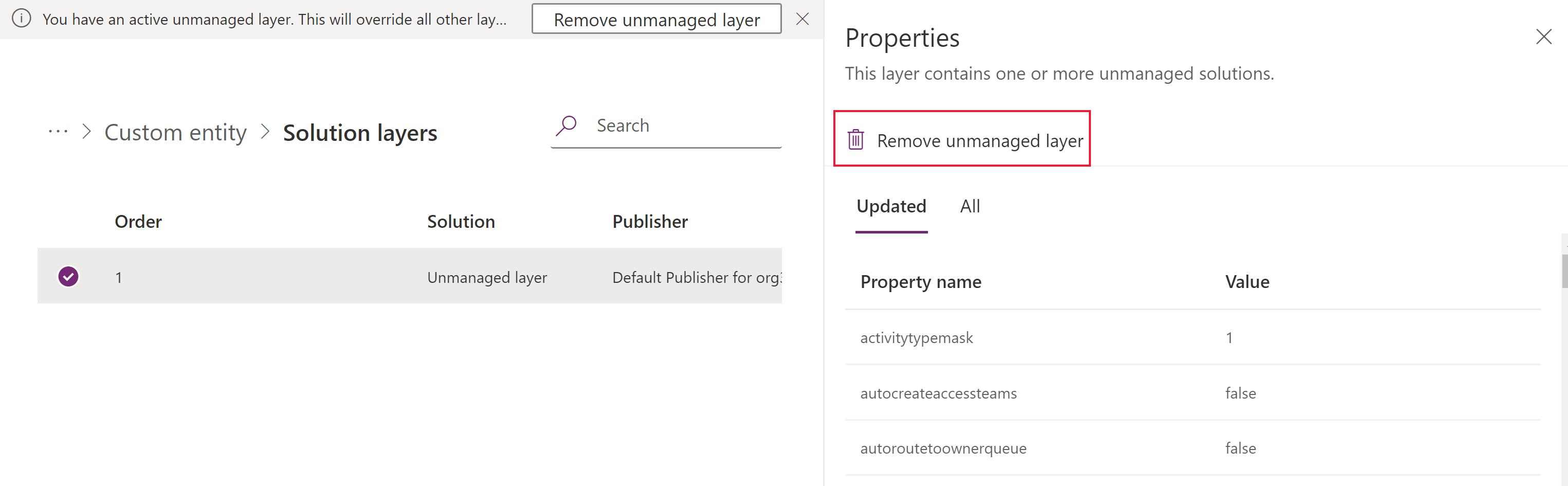
Consultar también
Traducir texto localizable para aplicaciones controladas por modelos
Información general de las soluciones
Nota
¿Puede indicarnos sus preferencias de idioma de documentación? Realice una breve encuesta. (tenga en cuenta que esta encuesta está en inglés)
La encuesta durará unos siete minutos. No se recopilan datos personales (declaración de privacidad).
Comentarios
Próximamente: A lo largo de 2024 iremos eliminando gradualmente GitHub Issues como mecanismo de comentarios sobre el contenido y lo sustituiremos por un nuevo sistema de comentarios. Para más información, vea: https://aka.ms/ContentUserFeedback.
Enviar y ver comentarios de